Я всегда стараюсь на свои сайты устанавливать поиск от Яндекса (на cospi.ru надо кстати установить :)), так посетители смогут точнее искать информацию. И самое главное то, что по качеству поиска, стандартные средства популярных CMS даже не сравнятся с Яндексом.
Сама операция по установке и настройке проста и я описываю её здесь только с одной целью, чтобы всегда под рукой была информация, а то когда долгое время не делаешь что-то, то забываются мелочи и тратишь время, чтобы вспомнить — как ты когда-то это делал. А так всё будет здесь, в тупичке… Да и вам полезно!
И так, чтобы осуществить поиск по сайту через Яндекс, вам надо выполнить такие шаги:
Шаг 1. Базовые настройки на сервисе Яндекса
Заходим на сервисе во вкладку «Мои поиски» и добавляем новый поиск для вашего сайта. Базовые настройки будут такие:
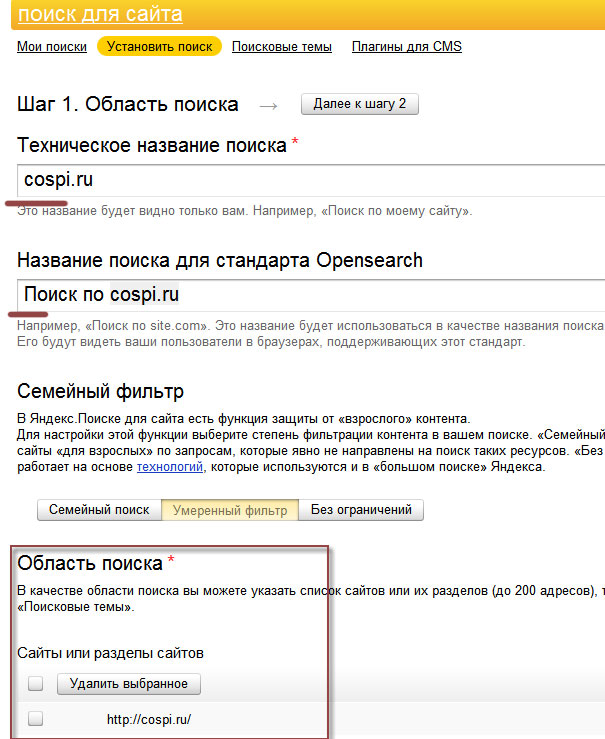
Отдельно хочу отметить блок «Область поиска», в нём надо добавить ваш домен и если требуется, указать те разделы, которые надо исключить из поиска.
К примеру, у вас на сайте есть интернет-магазин с товарами и блог с контентной частью. Вы хотите показывать в поиске только контент с блога, то адрес раздела с блогом разрешаем, а магазин добавляем в «Исключить».
Далее идёт визуальная настройка формы поиска, тут вы уже подстраиваете всё под ваш дизайн и личные предпочтения. После этих действий, обязательно перейдите к следующему шагу этой статьи, не стоит сразу проходить все настройки на сервисе.
Шаг 2. Настройка для WordPress
После того, как вы выбрали форму, то отвлекитесь немного от сервиса Яндекса и переключитесь на ваш сайт. Так как нам надо сделать страницу на которой будут выводиться результаты.
Для этого, в файлах шаблона сделайте копию вашего single.php, удалите код, отвечающий за вывод записи и создайте шаблон для страниц. В общем, тема глубокая и описывать её подробно тут не буду, если возникнут проблемы, то напишите в комментариях. Сам шаблон для страницы поиска у меня выглядит так:
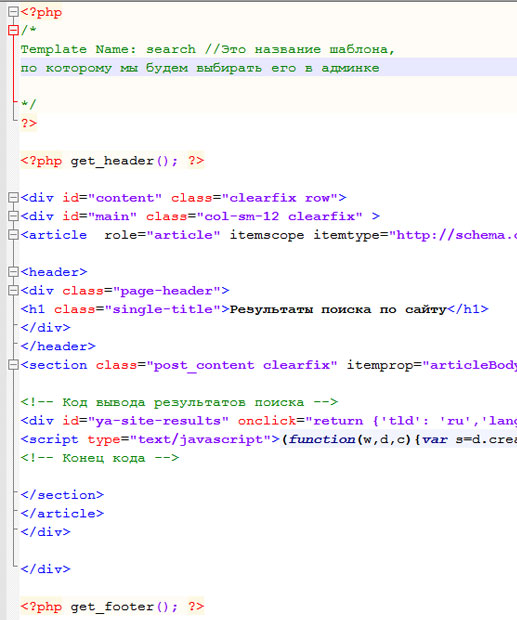
То есть, в моём случае мы взяли базовый шаблон с выводом header и footer, sidebar у меня отсутствует. В то место, где wordpress выводил записи, мы вставили код вывода поисковых результатов по сайту (код мы получим на 3-ем шаге). Дали имя этому шаблону search, чтобы потом его выбрать для нашей страницы, которую мы создадим в административной части WP.
Создание страницы
Зайдите в админку и создайте новую пустую страницу, url лучше сделать соответствующим:
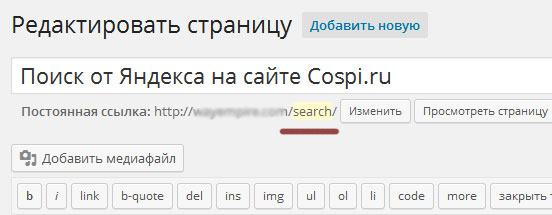
И выбираем для неё наш шаблон, которые мы только что создали:
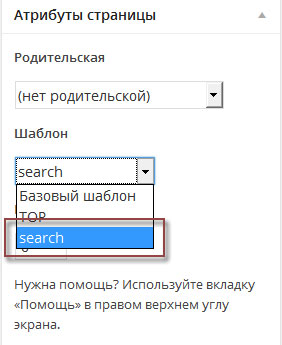
Всё, копируем адрес этой страницы в буфер и переходим к следующему шагу.
Шаг 3. Заключительный
Переходим на сервис Яндекса в то место, где остановились на первом шаге и добавляем нашу ново созданную страницу:
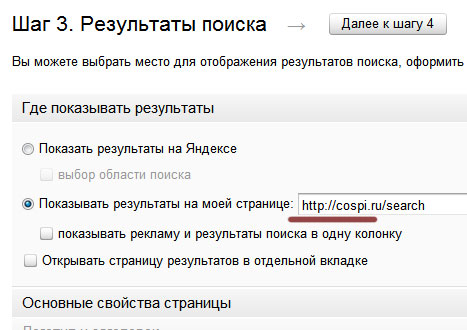
На этой странице я больше ничего не делаю, хотя вы можете проиграться с цветом и размером шрифта вашей персональной поисковой выдачи.
На следующей странице, вам предложат проверить работоспособность поиска, просто переходите дальше и получите ваши коды, которые надо вставить в наш шаблон:
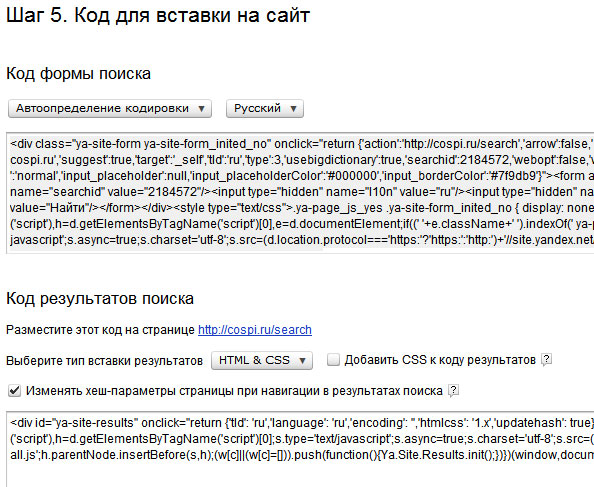
Первый код вывода формы, вставляем в то место, где вы хотите выводить его, это может быть в боковой колонке сайта или в шапке, всё в общем на ваше усмотрение. А вот второй код, надо вставить в нашу страницу поиска, которую мы создали на втором шаге. Во втором скриншоте этой статьи, описано место вставки, посмотрите.
Вот мы и установили поиск Яндекса для своего сайта. Должно всё работать!